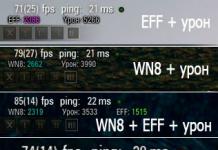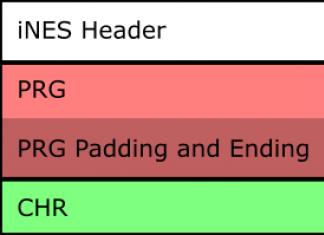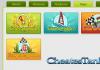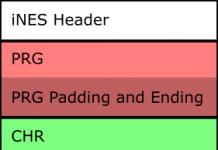Numele jocului în limba engleză: North and South: Pirates
Titlu în Rusia: „Thugs: Corsairs of the 19th Century”
Gen: arcade/RPG
Dezvoltator: Akella
Editor: „1C”
Cerințe de sistem: CPU 1,5 GHz, 128 MB video, 512 MB RAM, 1,5 GB spațiu liber
Evaluare: 7
Departe de a fi cea mai slabă categorie de jocuri „despre pirați”, astăzi există o duzină de proiecte destul de viabile - de la remake-uri ale bunicului lui Sid Meier la tot felul de „Corsairs” amestecate cu „Tortugas”. Ceea ce este destul de firesc: dacă există cerere, trebuie să existe ofertă. Un alt lucru este surprinzător - romantismul pe mare nu se gândește să cedeze atacului unor genuri mai „adulte”, încrezătoare în sine, aruncând din când în când pe rafturi un alt joc despre obstacole virtuale. Și chiar dacă „îmbrăcămintea” proiectului a fost de mult prea strânsă, conținutul seamănă uneori cu vinul sec învechit. Gustul este familiar, nu este aproape amețitor - dar este totuși plăcut de sorbit.
Jocul are loc în mijlocul unui război civil între Nord și Sud. Un videoclip introductiv emoționant spune cum s-a schimbat peste noapte viața nu numai a populației „terestre”, ci și a diverșilor rătăcitori pe mare. Oricine era un comerciant cinstit s-a alăturat bannerului Jolly Roger, iar foștii pirați s-au înscris în flota guvernamentală. Războiul s-a schimbat mult. Trebuie să jucăm ca una dintre victimele întâmplătoare ale „timii schimbării”. Abraham Gray este un om nu numai al cuvintelor, ci și al faptelor. Fiind proprietarul unei înfățișări pur masculine, el încearcă doar să supraviețuiască în această lume furioasă. Uneori se târguiește, alteori face comerț cu jaf sau execută instrucțiunile puterilor care sunt. Orice s-ar putea spune, supraviețuirea este o știință complexă, slab compatibilă cu conceptele de milă sau noblețe.
„Thugs” la prima cunoștință arată ca un oaspete natural din trecut. Ei chiar nu au făcut asta de mult timp. În pieptul proiectului bate motorul dens al lui RenderWare, care lansează jocuri de mai bine de cinci ani. Rezultatul unui „pedigree” grafic ponosit este o imagine decolorată, care prezintă texturi foarte neclare și caractere low-poli. Nu este nevoie să vorbim despre prezența oricăror efecte speciale moderne - pur și simplu nu au fost livrate. Pe de altă parte, efectul negativ este atenuat de un design foarte bun și de animație destul de decentă. În general, imaginea pare caricatură și uneori chiar drăguță, motiv pentru care mormăitul despre imaginea în vârstă se stinge după o jumătate de oră de joacă. Grafica jocului se descurcă cu sarcina lor principală - creând o atmosferă confortabilă a secolului al XIX-lea, în care a existat un loc pentru bătălii sângeroase pe mare, guvernatori ticăloși de insule și ambarcațiuni comerciale romantice.
Este puțin probabil ca gameplay-ul să ofere noi senzații oamenilor care nu au ratat niciodată un singur joc „apt pentru mare”. Dar este destul de capabil să distreze un public mai puțin pretențios.
Baza supraviețuirii în Cutthroats este mișcarea constantă. Modelul economic dur (la început) nu permite să se relaxeze, forțându-l constant pe Gray să se deplaseze în derivă între orașele-port, să verifice lista de prețuri pentru diverse materii prime și să țină cont de o listă cu cele mai profitabile articole de vânzare. Regulile sunt simple - cala nu trebuie să fie niciodată goală, iar banii ar trebui să stea în buzunar ca o greutate moartă. Fiecare zbor trebuie să fie profitabil, indiferent de sarcina efectuată.
Situația cu sarcinile este mai simplă. De regulă, ele pot fi obținute fie de la guvernatorul orașului, fie de la vreun NPC din bar. Opțional, puteți lucra la livrarea materiilor prime dintr-un depozit portuar în altul, deși nu veți câștiga mulți bani din asta. Lista sarcinilor principale este destul de standard pentru gen, deși uneori încearcă să surprindă prin varietate. Obiectivele variază de la standardul „scufundă nava unui concurent” până la capturarea obiectelor speciale sau returnarea sclavilor fugari la proprietarul lor. Misiunile de poveste (principale) plătesc cel mai bine, dar implică și cel mai mare risc.
Banii câștigați prin transpirație și sânge permit nu numai umplerea calei cu bunuri de primă clasă. O parte din fonduri este cheltuită pe domnul Gray însuși - cumpărarea unei arme mai puternice sau a unei sabie mai lungi face viața mult mai ușoară în momentele de luptă corp la corp. Armele (atât armele de foc, cât și armele corp la corp), ca și în acțiunea reală/RPG-urile, au caracteristici de daune și sunt atașate la sloturile corespunzătoare ale „păpușii” personajului. În ceea ce privește luptele, acestea se desfășoară destul de dinamic: eroul toacă inamicii în varză, folosind, pe lângă tehnicile standard, blocuri și câteva lovituri puternice speciale. Pentru cei uciși, se acordă experiență, care (la atingerea unui nou nivel) poate fi distribuită pentru a îmbunătăți una dintre cele trei caracteristici (apărare, împușcare, scrimă) și pentru a alege un nou avantaj. Sistemul de avantaje amintește foarte mult de cel de la Fallout, cu excepția faptului că este mai modest - există abilități active (activate prin apăsarea unui buton) și pasive (acționând constant).
Partea navigabilă, la rândul ei, este împărțită în două etape. Prima este o călătorie printr-o hartă globală, care este exact similară cu omologul său de hârtie, cu excepția faptului că este interactivă. În timp ce explorează arhipelagurile și golfurile, jucătorul dă peste numeroase nave guvernamentale și comerciale, care, dacă se dorește, pot fi jefuite imediat. Ar trebui să abordați acest proces cu prudență: jocul vă avertizează sincer cu privire la echipamentul potențialei victime și nu recomandă să începeți un schimb de nuclee dacă nava dumneavoastră nu se potrivește cu clasa inamicului. Dar dacă te implici în luptă, jocul va trece la următorul nivel local de luptă. Aici jucătorul are posibilitatea de a manevra pe scară largă: nava primește trei niveluri de viteză de mișcare și poate fi accelerată datorită motorului cu abur instalat. Acesta din urmă are obiceiul de a se supraîncălzi, așa că ar trebui să fie operat cu un ochi pe citirile senzorului de temperatură. O salvă de tunuri la bord are loc în mod clasic - atunci când nava se întoarce lateral spre inamic, în momentul convergenței către o distanță efectivă. Muniția principală este infinită (spre deosebire de puterea navelor), totuși, tunurile staționare provoacă cele mai puține daune. Dacă aveți suficienți bani (și designul navei vă permite), cel mai apropiat șantier naval va oferi cu bucurie instalarea de obuziere puternice și alte arme „nucleare”. Singurul dezavantaj al acestora din urmă (pe lângă costurile de achiziție) este cochiliile care se epuizează rapid (și scumpe). Pe de altă parte, puteți economisi bani la repararea propriei nave.
Când nava inamică este deja destul de zdrobită, puteți încerca să vă apropiați și să vă îmbarcați în ea. Dacă are succes, jocul trece la lupta corp la corp, iar lui Gray i se oferă posibilitatea de a tăia personal echipajul inamic și de a-l ucide în mod demonstrativ pe căpitan. Duelurile căpitanului sunt un mod special de luptă în care părțile au indicatori de energie vitală și oboseală, iar atacurile au loc în două planuri - superior și inferior. În consecință, aceste atacuri de sus și de jos trebuie blocate. O soluție destul de interesantă care adaugă multă emoție operațiunilor de îmbarcare. Dacă căpitanul inamicului câștigă, puteți, cu conștiința curată, să goliți calele inamicului, să vă transferați echipajul pe o navă capturată sau să îl trimiteți în port, unde va trece sub ciocan în timpul săptămânii de joc.
Majoritatea jocului se desfășoară în astfel de acțiuni simple, la prima vedere. Avantajele „Thugs” includ faptul că, în ciuda simplității și a naturii arcade a ceea ce se întâmplă, jocul este capabil să „coopească”. Mai multe tipuri de câștiguri, un număr mare de adversari și o varietate de sarcini pur și simplu nu vor lăsa jucătorul să se plictisească. Deși nici nu ar trebui să contați pe dependența constantă - ca orice alt produs de nivel mediu, jocul devine plictisitor în timp.
Highcoaster
Jocul pentru revizuire a fost oferit de pavilionul nr. 14 al pieței Chervensky
Uneori, configurarea automată a sistemului oferă parametri incorecți pentru deschiderea ferestrelor. Acest lucru se întâmplă nu numai în browsere sau imagini, ci și în jocuri sau chiar în sistemul de operare . Cum pot schimba rezoluția ecranului fără a afecta performanța aplicațiilor? Să ne dăm seama.
Pentru ce este?
Citeste si: [Instrucțiuni] Calibrarea ecranului de pe un laptop sau monitor pentru un PC care rulează Windows 10

Desktop Windows
După instalarea unui joc sau a unei versiuni piratate a sistemului de operare, este posibil ca dimensiunea imaginii să nu se potrivească cu dimensiunea monitorului. Când modificăm rezoluția ecranului, ajustăm imaginea la dimensiunea necesară.
Acest lucru trebuie făcut. În primul rând, pentru ușurință în utilizare. Rezoluția ecranului afectează, de asemenea, cât de repede se încarcă datele. Prin modificarea rezoluției, utilizatorul modifică calitatea pictogramelor și imaginilor de pe desktop. Dacă calitatea este scăzută, dispozitivul poate rula mai repede, dar pixelii pot fi vizibili.
De asemenea, dacă parametrii sunt setați incorect, ecranul poate fi mai mic sau mai mare decât monitorul. Unele monitoare sunt mai alungite în lățime decât altele, așa că este imposibil să numiți o extensie potrivită pentru toate dispozitivele.
Pe computere, rezoluția este cel mai adesea 1920x1080 sau 1280x1024 sau 1024x768. Pe laptopuri, acesta este 1366x768 sau 1280x720. Lățimea și înălțimea optime ale imaginii sunt specificate în instrucțiuni sau pe site-ul oficial.
Cum se schimbă rezoluția ecranului în joc
Citeste si: 6 moduri simple de a face un joc pe ecran complet pe Windows

Când rezoluția jocului nu se potrivește cu cea a monitorului, este posibil ca acesta să nu pornească. Dacă reușiți să încărcați meniul, treaba este aproape gata. După lansare, în niciun caz nu trebuie să începeți să utilizați programul dacă nu se potrivește cu dimensiunea monitorului dvs. Figura 3 monitoare cu diferite dimensiuni de diagonală
Pentru a schimba rezoluția în interiorul jocului, oferim utilizatorului următoarele instrucțiuni:
- Accesați meniul de setări.
- Dacă nu sunteți familiarizat cu meniul în prealabil, va trebui să căutați setările pentru rezoluția ecranului.
- Selectați rezoluția necesară și salvați.
Cel mai adesea, programul arată cum va arăta jocul la o anumită rezoluție.
Dacă parametrii sunt setați incorect, pot apărea probleme la următoarea pornire.
Dacă utilizatorul nu cunoaște rezoluția ecranului, este necesar să o găsească în instrucțiuni sau pe Internet. După setările specificate, este mai bine să reporniți jocul. De obicei, dimensiunea ecranului se schimbă imediat sau programul repornește automat; dacă acest lucru nu se întâmplă, atunci manual va dura doar câteva minute.
Dacă jocul încetinește, puteți reduce rezoluția. Acest lucru trebuie făcut de un anumit număr de ori. Adică la 3200x1800 îl poți reduce la 2560x1440, în timp ce raportul rămâne același 16:9.
Cum să schimbați rezoluția ecranului fără a intra în joc
Citeste si: Cum să crești FPS în jocuri: metode dovedite | 2019
Nu există instrucțiuni 100% identice pentru toți instalatorii, dar metoda de modificare este aproximativ aceeași.
Mai întâi trebuie să găsiți folderul în care se află fișierele de setări. Cel mai adesea aceste fișiere se numesc „Config” sau „UserProfile”. Numele trebuie să fie legat de instalarea jocului.
Aceste fișiere se află în folderul cu jocul în sine sau în programul de instalare al acestuia. Formatul fișierului de setări este XML, așa că dacă încercați să îl deschideți, va apărea o fereastră de browser.
Pentru a evita acest lucru, fișierul trebuie deschis într-un editor de text. Făcând clic dreapta, accesați „Deschide cu” și selectați „Notepad” din lista furnizată.
Un fișier cu comenzi care par neclare la prima vedere se va deschide pe desktop. Nu vă faceți griji. „Rezoluție” în engleză „Rezoluție”. Pentru a nu pierde timpul, copiați acest cuvânt în „căutare text”. Veți merge instantaneu la partea din program în care este scris și evidențiat cu albastru.

Pot exista mai multe rezultate. Cel mai probabil va fi „Rezoluție” și altceva sau doar un cuvânt.
După finalizarea cu succes a căutării, trecem la modificarea rezoluției în sine.
Lângă „Rezoluție” sunt scrise lățimea și lungimea ecranului dorit. Schimbăm datele de pe monitorul dvs. sau mai puțin. Dacă ecranul are 1366x768, introduceți-l sau un multiplu al acestuia. După salvarea fișierului, jocul se va lansa la rezoluția selectată de utilizator și va lăsa aceste setări ca implicite.
Unele jocuri au un lansator de setări speciale. Numele jocului și Lansatorul. După ce l-a deschis, utilizatorul merge la setări fără a intra în joc în sine. După salvare, intră și ei în joc și rămân până la următoarea schimbare.
VIDEO: Schimbarea rezoluției în jocuri la cea dorită
Schimbarea rezoluției în jocuri la cea dorită
Cum se schimbă rezoluția ecranului în Windows sau în jocuri? | Instrucțiuni vizuale
In sectiunea la intrebare am schimbat rezolutia in joc... Am renunt si acum nu pot intra pe cea ceruta de autor Reseller Apple Cel mai bun răspuns este să găsiți folderul cu fișierele de salvare și să îl ștergeți. Dacă vă dați seama, puteți șterge doar fișierul cu setările jocului și nu este nevoie să inventați nimic aici.
Răspuns de la Alla_Kukusina[guru]
înseamnă că nu ați șters totul, altfel cum vă salvează setările, vă recomand să reinstalați Windows
Răspuns de la ZenCin[incepator]
Wow, de ce a trebuit să curățați registry? Aș putea ajuta, ei bine, cred că ești deja un ciudat acolo cu registry ((
Ei bine, dacă jocul tău pornește, dar nu există butoane sau inscripții, mai scurte decât meniul în cuvinte umane, atunci ai extins prea mult ecranul.
Răspuns de la Constantin[incepator]
Încercați în proprietățile comenzii rapide din fila de compatibilitate și bifați caseta de lângă „utilizați rezoluția ecranului 640 pe 480”
Răspuns de la Yotalin[guru]
DE CE au fost rearanjate?? ?
Vezi cum este lansat jocul din linia de comandă în modul sigur cu opțiuni (nu computerul BR, ci jocurile)
Și rulează-l.
Doar caută-te singur...
Răspuns de la Sasha Bondarev[incepator]
Este posibil ca monitorul dvs. să nu accepte această rezoluție
Răspuns de la Pisoi[guru]
în linia obiectului din proprietățile comenzii rapide, încercați să adăugați -freq 60 (acest lucru va schimba herți în joc)
Poate că acesta este cazul, pentru că la rezoluție mare, Hertz mare nu va funcționa...
scrie acolo -w 800 -h 600 (sau alte numere) în KC-ul meu rezoluția se schimbă!
De regulă, jocurile pe computer detectează automat ce fel de hardware este instalat pe computer și setează rezoluția ecranului în consecință. Dar uneori, din anumite motive, detectarea nu funcționează corect, iar rezoluția specificată de joc se dovedește a fi mai mică decât maximul posibil. În acest caz, vă vom spune cum să schimbați rezoluția ecranului în joc în acest articol.
Schimbarea rezoluției în jocuri
Desigur, fiecare joc specific are propriile sale nuanțe, dar de obicei parametrii ecranului sunt configurați pentru toate jocurile din aceeași secțiune. Pentru a modifica rezoluția jocului, lansați-l și găsiți elementul „Setări” („Setări” sau „Opțiuni” pentru jocurile în limba engleză) pe ecranul de pornire.
În setări, cel mai probabil aveți nevoie de secțiunea „Afișaj” („Afișaj” pentru jocurile în limba engleză). Deschideți-l și găsiți elementul „Rezoluție” (în engleză „Rezoluție”). Utilizați glisorul sau lista verticală pentru a selecta rezoluția dorită. Aici puteți dezactiva modul ecran complet, dacă jocul oferă o astfel de opțiune.
După aceasta, cel mai probabil va trebui să faceți clic pe butonul „Aplicați”, deși este posibil ca unele jocuri să nu aibă unul. După aceasta, noile setări vor fi aplicate automat. Cel mai adesea nu este nevoie să reporniți jocul - noua rezoluție intră în vigoare imediat.
Cum se schimbă rezoluția în fișierele de configurare
În unele cazuri, puteți modifica și rezoluția ecranului fără a începe jocul. Pentru a face acest lucru, găsiți folderul cu fișierele jocului de lucru în directorul „C:\Program Files” (sau „C:\Program Files\Steam\SteamApps\common” dacă jocul este instalat din Steam). În folderul jocului, căutați un fișier numit „gamename.ini” sau „gamename.cfg”. Deschideți-l cu Notepad, găsiți elementul „Rezoluție” și setați parametrii necesari în el, apoi salvați fișierul.
Cu toate acestea, merită să rețineți că multe jocuri moderne au un număr de fișiere de configurare și nu este întotdeauna posibil să ne dăm seama imediat care dintre ele conține rezoluția. Prin urmare, este mai ușor și mai fiabil să schimbați rezoluția direct în jocul în sine.
În majoritatea jocurilor, este imposibil să schimbați rezoluția înainte de a o lansa, ceea ce creează multe probleme proprietarilor de ecrane non-standard. În acest ghid, vă voi spune despre toate modalitățile de a schimba rezoluția în joc fără a intra în joc.
Dacă aveți o placă video NVidia
Dacă aveți o placă video NVidia de orice model, atunci instalați programul Nvidia Geforce Experience. Puteți descărca programul de pe site-ul oficial Nvidia, aici legătură. În acest program puteți modifica setările fiecărui joc, inclusiv rezoluția ecranului.
Modificarea rezoluției prin Proprietăți
Faceți clic dreapta pe comanda rapidă a jocului și selectați „Proprietăți”. Apoi, deschideți fila „Compatibilitate” și setați parametrii „Utilizați rezoluția ecranului 640x480”. Deschideți jocul și selectați rezoluția dorită în setările acestuia. Această metodă este necesară pentru cei care lansează jocul, astfel încât doar colțul de sus al jocului să fie vizibil și este pur și simplu imposibil să deschideți setările interne și să schimbați rezoluția ecranului.
Schimbarea rezoluției prin fișierul .ini sau .cfg
Accesați folderul rădăcină al jocului sau al documentelor și căutați fișiere .ini sau .cfg. Apoi, deschideți acest fișier prin notepad și modificați rezoluția. Iată un exemplu:
- În folderul de documente My Games\Fallout 3
- Găsiți fișierul falloutprefs.ini
- Editați rezoluția necesară. În Fallout 3, trebuie să modificați aceste linii la următoarele valori:
iMărimea W=1920
iMărimea H=1080 - Bineînțeles că multe depind de joc și bineînțeles nu uitați să introduceți alte valori care se potrivesc cu ecranul. De asemenea, salvați acest fișier într-un folder diferit, pentru orice eventualitate.